ppt怎么添加打字的框?本章内容给大家谈谈电子数码产品中关于遇上ppt文本框如何设置等问题,我们该怎么处理呢。现在让我们一起往下看吧,希望能帮你解决到相关问题。
ppt怎么添加打字的框
1、工具/原料:华为MateBook 14s,Windows10,PowerPoint14931。在ppt中,找到界面上方的“插入”按钮,点击它进入插入功能区。
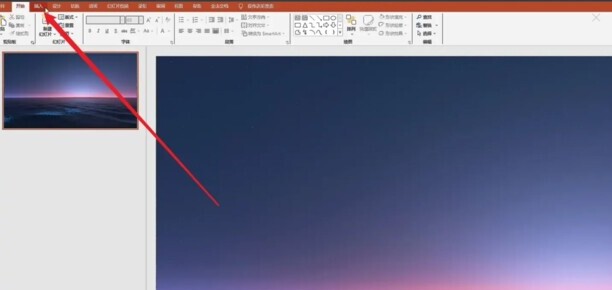
2、在插入功能区中,找到“文本框”按钮,点击展开它的下拉菜单。
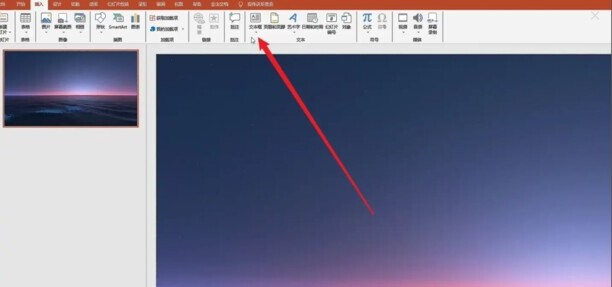
3、在下拉菜单中,有横排和竖排两种类型,选择一个自己需要的类型,点击它。
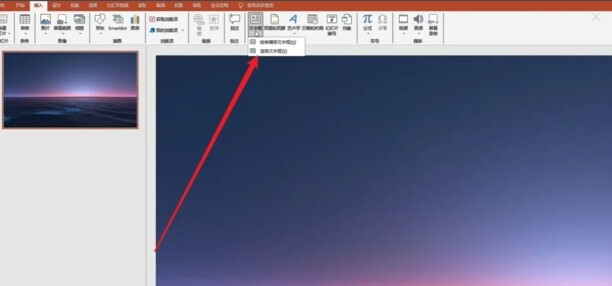
4、选择好文本框后,使用鼠标点击一下幻灯片,在其中输入需要添加的文字即可。
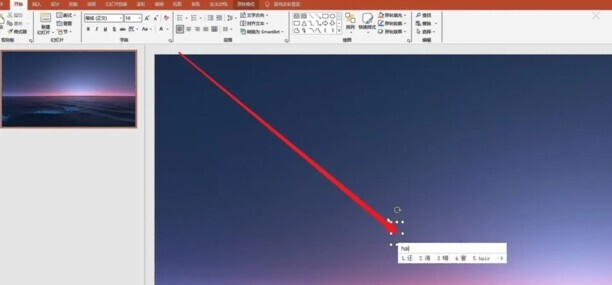
5、输入好文字后,选中文字内容,点击上方的“开始”,在开始功能区中可以设置文字的样式。
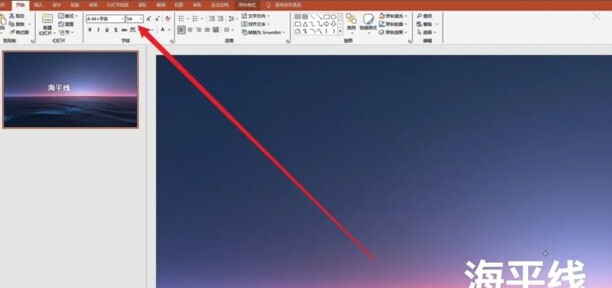
ppt文本框如何设置
第一:在使用ppt的时候,我们需要经常对文本框进行编辑,那么文本框具体要怎么设置呢?一起来学习一下吧!
第二:鼠标左键选择需要进行修改的文本框,点击鼠标右键,选择【设置对象格式】;
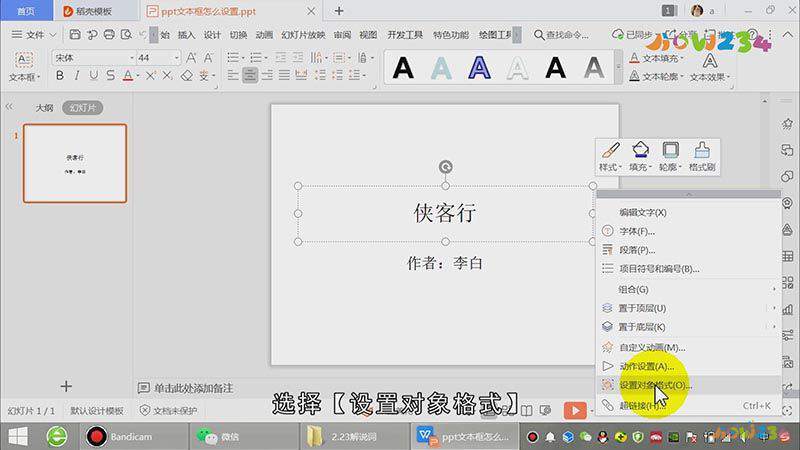
第三:可以看到右边弹出来了对话框,在这里可以设置文本框的相关属性内容;
第四:比如在【填充与线条】中,我们可以设置文本框的填充方式,可以看到文本框发生了改变,也可以设置文本框的线条;
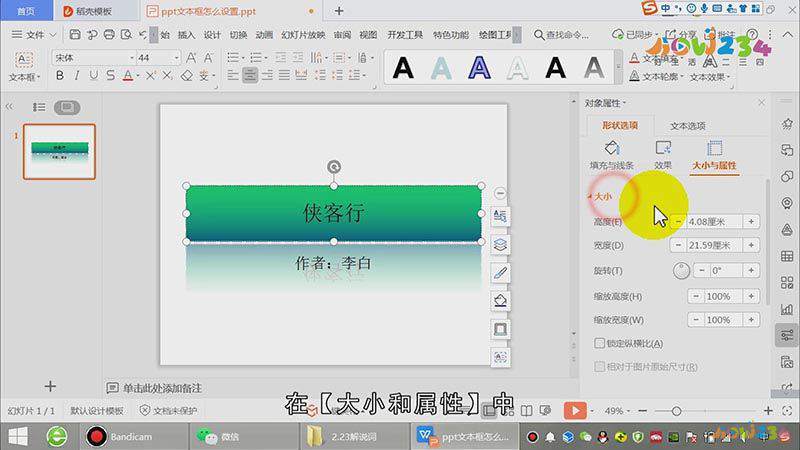
第五:在【效果】中我们可以设置文本框的效果,比如我们选择其中一种【倒影】效果;
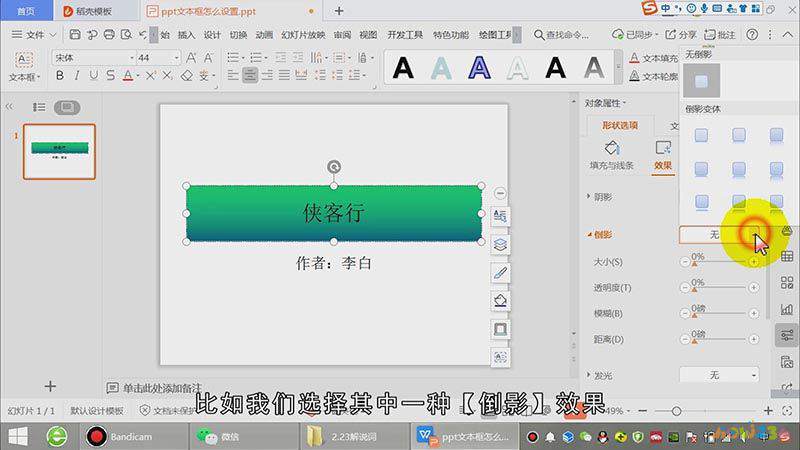
第六:在【大小与属性】中,可以调整文本框的大小以及它的位置;
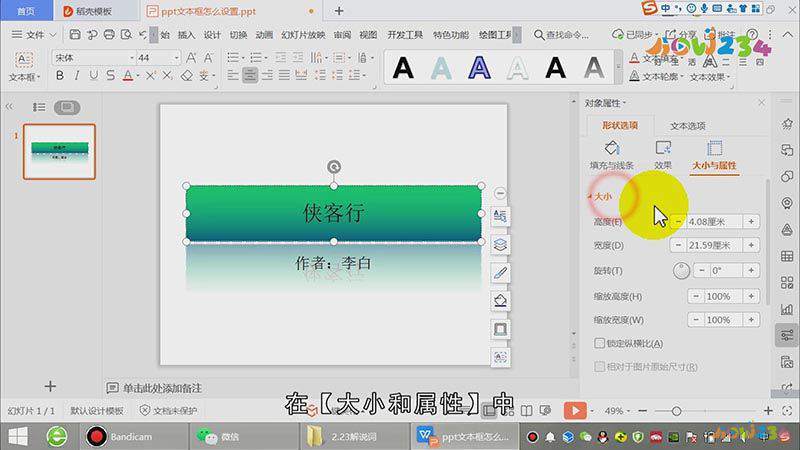
总结
本图文教程演示机型:Surface 3,适用系统:Windows 8.1专业版,软件版本:WPS 11.1.0.9339-release。以上就是关于ppt文本框如何设置的全部内容,希望本文的介绍能帮你解决到相关问题,如还需了解其他信息,请关注本站其他相关信息。
